- Plantillas (gestión)
- Comparta plantillas con usuarios de otras organizaciones
Comparta plantillas con usuarios de otras organizaciones
Aprenda cómo compartir plantillas o dar acceso a plantillas a usuarios que no forman parte de su organización de SafetyCulture a través de la aplicación web.¿Cómo funciona el uso compartido de plantillas externamente?
Sabemos que es posible que necesite trabajar ocasionalmente con usuarios de fuera de su organización y colaborar para completar inspecciones a partir de plantillas. Con SafetyCulture, puede compartir sus plantillas con usuarios de otras organizaciones para que puedan seguir los mismos flujos que usted creó para sus revisiones.
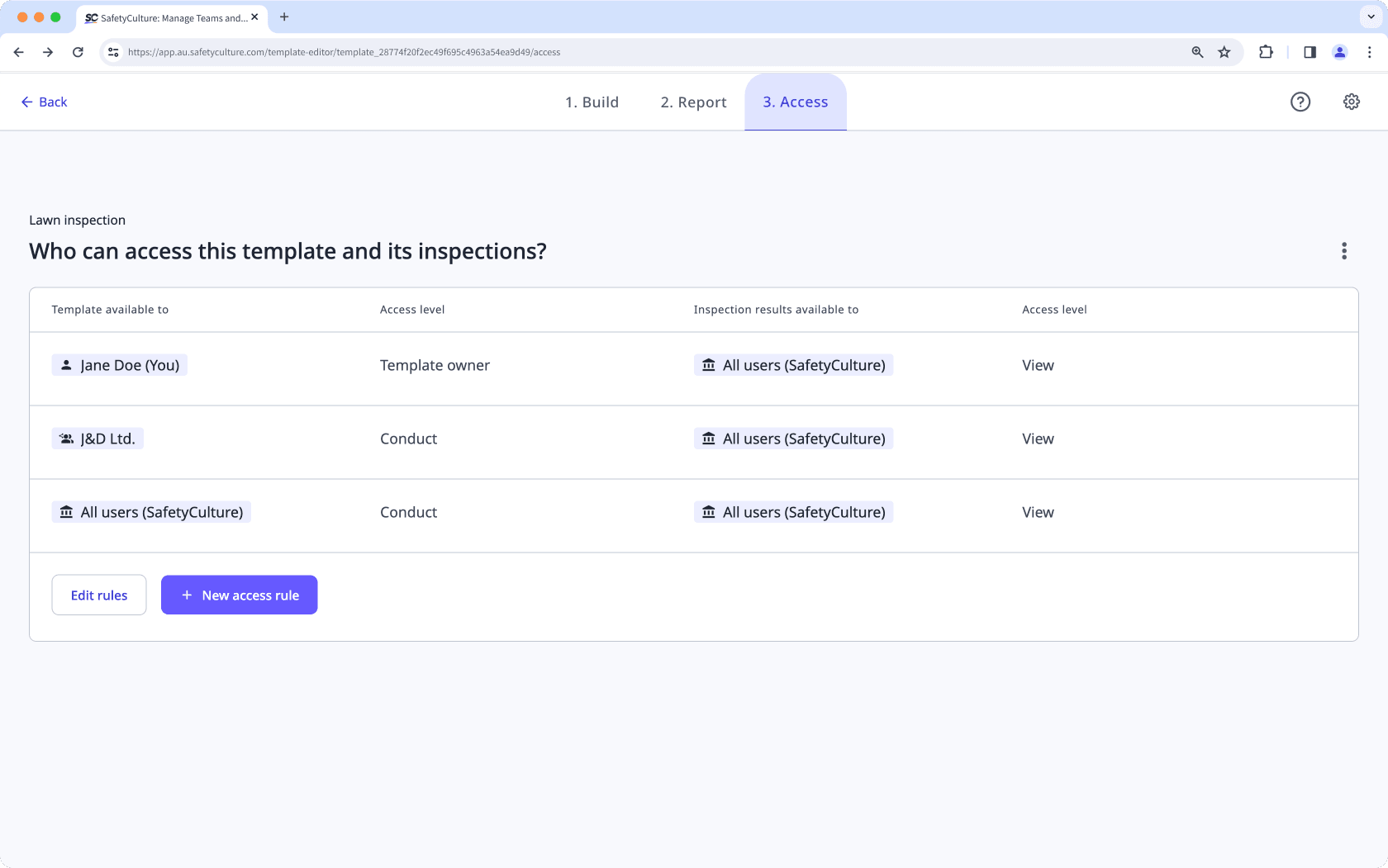
Opciones de uso compartido de plantillas con usuarios externos
Al compartir plantillas externamente, sus opciones dependen de si el usuario forma parte de una organización que se encuentra en el mismo centro de datos que usted o no.
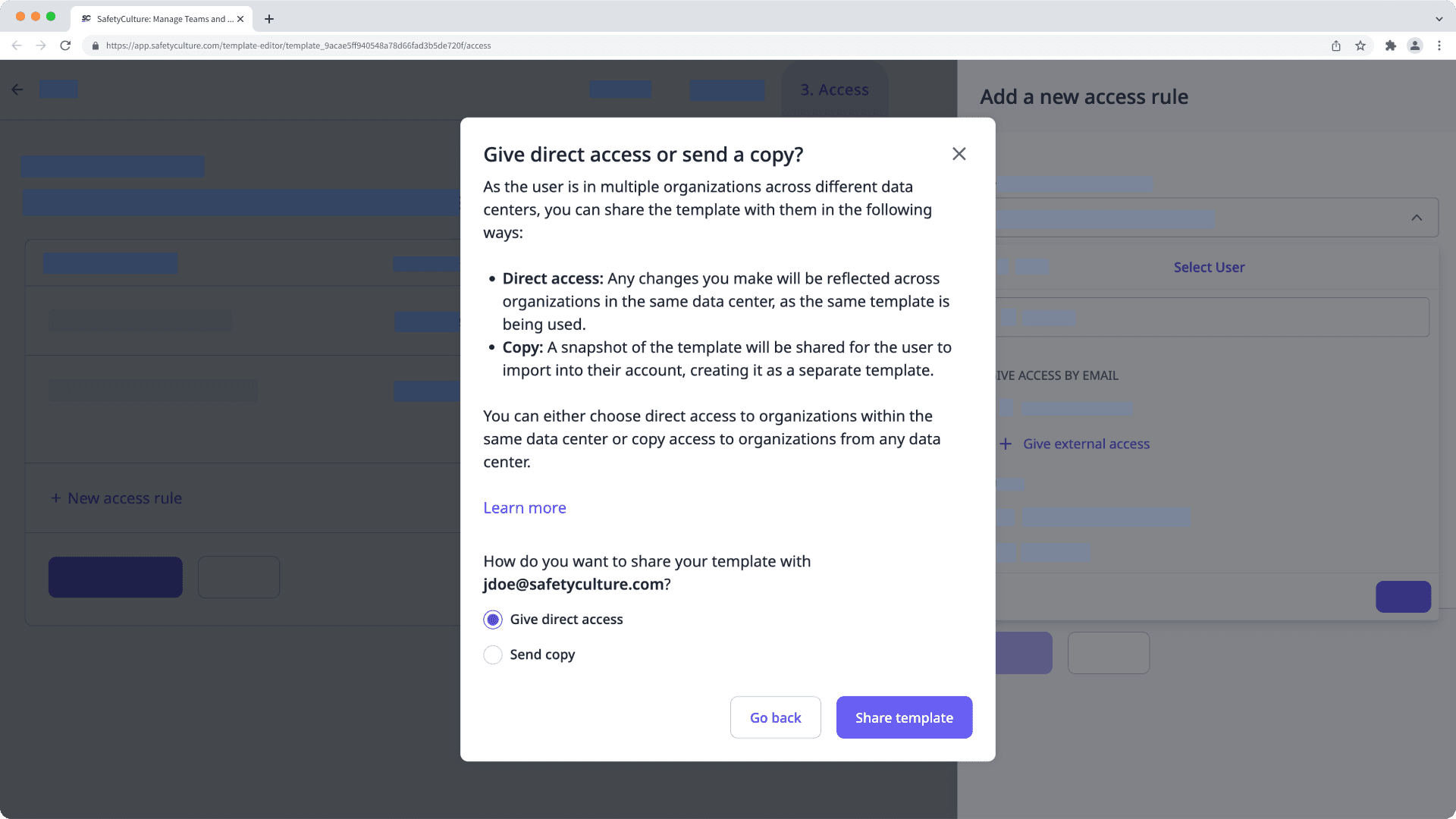
Acceso directo: está disponible para organizaciones que se encuentren en el mismo centro de datos que usted. Cualquier cambio que realice se reflejará en todas las organizaciones del mismo centro de datos, ya que se utiliza la misma plantilla.
Copia: está disponible para organizaciones que se encuentren en un centro de datos diferente al suyo. Se compartirá una captura de la plantilla para que el usuario la importe a su cuenta y la cree como una plantilla independiente.
Si tiene el acceso directo configurado para una plantilla, puede editar las reglas de acceso para que los resultados de la inspección de usuarios de otras organizaciones estén disponibles para los miembros del equipo de su organización y viceversa.
Compartir una plantilla con un usuario en otra organización
Seleccione
 Plantillas en el menú de la izquierda.
Plantillas en el menú de la izquierda.Haga clic en la plantilla y seleccione Gestionar acceso en el panel lateral.
En el generador de acceso, haga clic en
Nueva regla de acceso en la parte inferior de la página.
En el panel de reglas, haga clic en el menú desplegable de "La plantilla está disponible para", seleccione
Usuarios y, a continuación, haga clic en Dar acceso externo.
En la ventana emergente, escriba el correo electrónico del usuario de la otra organización y después haga clic en Dar acceso.
Dependiendo de si el usuario está en una o más organizaciones que están en el mismo centro de datos que usted o no, sus opciones para compartir la plantilla con ellos pueden variar.
Haga clic en Hecho en el menú desplegable.
Seleccione la plantilla Nivel de acceso que desea proporcionar.
Haga clic en el menú desplegable en "Los resultados de la inspección estarán disponibles para:" para buscar y seleccionar los grupos y/o usuarios que deberían tener acceso a las inspecciones realizadas por el usuario externo anterior.
Haga clic en Hecho en el menú desplegable y seleccione la inspección Nivel de acceso que desea proporcionar.
Haga clic en Hecho en el panel de reglas.
Haga clic en Guardar y aplicar.
En la ventana emergente, haga clic en No, aplicar solo a futuras.
Esto envía un correo electrónico al usuario externo. Tenga en cuenta que el usuario debe aceptar la invitación para completar el acceso externo a la plantilla.
Limitaciones
Las preguntas con datos específicos de la organización, como los Conjuntos de respuestas globales, sitios, acciones y activos, no están disponibles entre organizaciones.
Las reglas de acceso avanzado no se pueden configurar en todas las organizaciones.
¿Esta página le fue de ayuda?
Gracias por hacérnoslo saber.